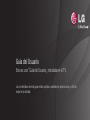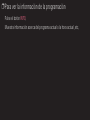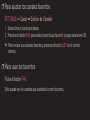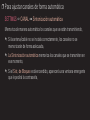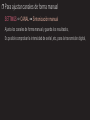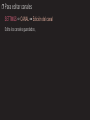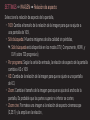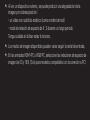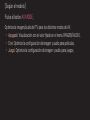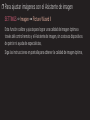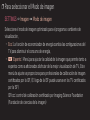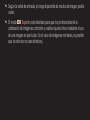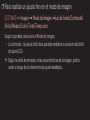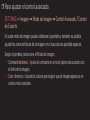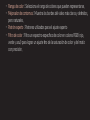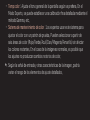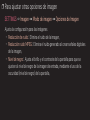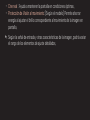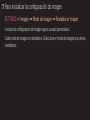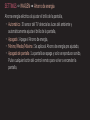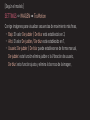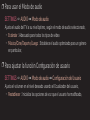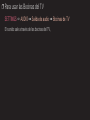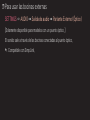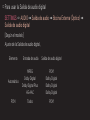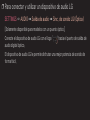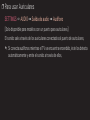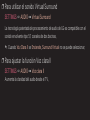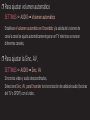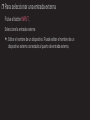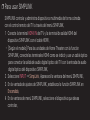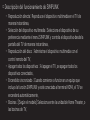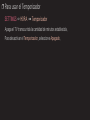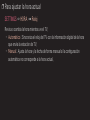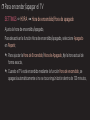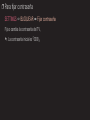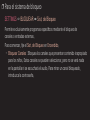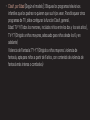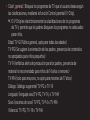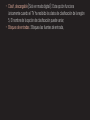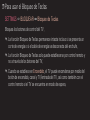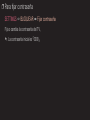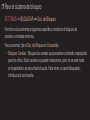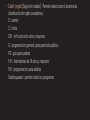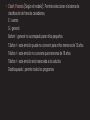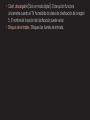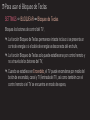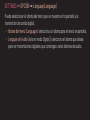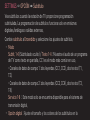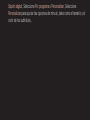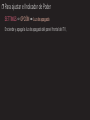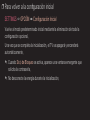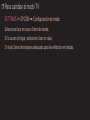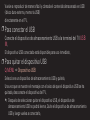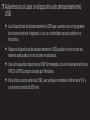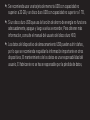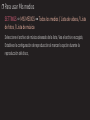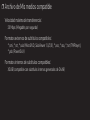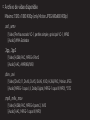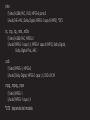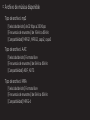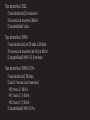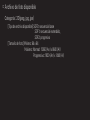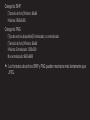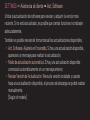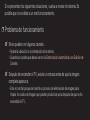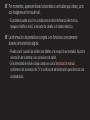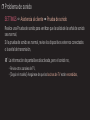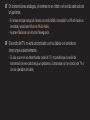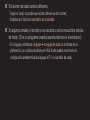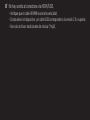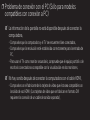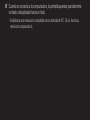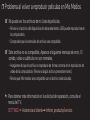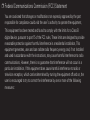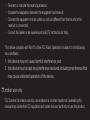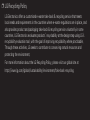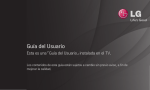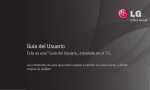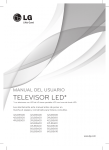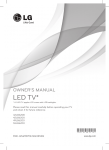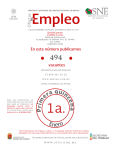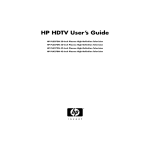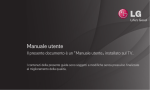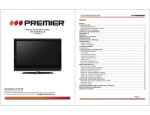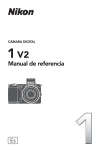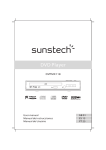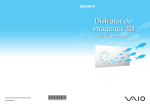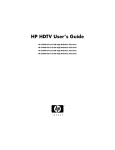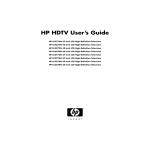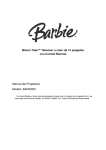Download Guía del Usuario
Transcript
Guía del Usuario Esta es una 「Guía del Usuario」 instalada en el TV. Los contenidos de esta guía están sujetos a cambio sin previo aviso, a fin de mejorar la calidad. ❐❐Para ver la información de la programación Pulse el botón INFO. Muestra información acerca del programa actual o la hora actual, etc. ❐❐Para ajustar los canales favoritos SETTINGS ➾ Canal ➙ Edición de Canales 1 Seleccione el canal que desea. 2 Presione el botón FAV para seleccionar Grupo favorito y luego seleccione OK. ✎✎ Para revisar sus canales favoritos, presione el botón LIST en el control remoto. ❐❐Para usar los favoritos Pulse el botón FAV. Solo puede ver los canales que estableció como favoritos. ❐❐Para ajustar canales de forma automática SETTINGS ➾ CANAL ➙ Sintonización automática Memoriza de manera automática los canales que se están transmitiendo. ✎✎ Si la antena/cable no se instala correctamente, los canales no se memorizarán de forma adecuada. ✎✎ La Sintonización automática memoriza los canales que se transmiten en ese momento. ✎✎ Si el Sist. de Bloqueo está encendido, aparecerá una ventana emergente que le pedirá la contraseña. ❐❐Para ajustar canales de forma manual SETTINGS ➾ CANAL ➙ Sintonización manual Ajusta los canales de forma manual y guarda los resultados. Es posible comprobar la intensidad de señal, etc. para la transmisión digital. ❐❐Para editar canales SETTINGS ➾ CANAL ➙ Edición del canal Edita los canales guardados. SETTINGS ➾ IMAGEN ➙ Relación de aspecto Seleccione la relación de aspecto de la pantalla. • 16:9: Cambia el tamaño de la relación de la imagen para que se ajuste a una pantalla de 16:9. • Sólo búsqueda: Muestra imágenes de alta calidad sin pérdidas. ✎✎ Sólo búsqueda está disponible en los modos DTV, Componente, HDMI, y DVI (sobre 720 progresivo). • Por programa: Según la señal de entrada, la relación de aspecto de la pantalla cambia a 4:3 o 16:9 • 4:3: Cambia de la relación de la imagen para que se ajuste a una pantalla de 4:3. • Zoom: Cambia el tamaño de la imagen para que se ajuste al ancho de la pantalla. Es probable que las partes superior e inferior se corten. • Zoom cine: Formatea una imagen a la relación de aspecto cinemascope (2.35:1) y la amplía en la relación. ✎✎ Al ver un dispositivo externo, se puede producir una degradación de la imagen por sobreexposición: - un video con subtítulo estático (como nombre de red) - modo de relación de aspecto de 4 : 3 durante un largo periodo Tenga cuidado al utilizar estas funciones. ✎✎ Los modos de imagen disponibles pueden variar según la señal de entrada. ✎✎ En las entradas HDMI-PC o RGB-PC, seleccione las relaciones de aspecto de imagen de 4:3 y 16:9. (Solo para modelos compatibles con la conexión a PC) [Según el modelo] Pulse el botón AV MODE. Optimiza la imagen/audio del TV para los distintos modos de AV. • Apagado: Visualización con el valor fijado en el menú IMAGEN/AUDIO. • Cine: Optimiza la configuración de imagen y audio para películas. • Juego: Optimiza la configuración de imagen y audio para juegos. ❐❐Para ajustar imágenes con el Asistente de imagen SETTINGS ➾ Imagen ➙ Picture Wizard II Esta función calibra y ajusta para lograr una calidad de imagen óptima a través del control remoto y el Asistente de imagen, sin costosos dispositivos de patrón ni ayuda de especialistas. Siga las instrucciones en pantalla para obtener la calidad de imagen óptima. ❐❐Para seleccionar el Modo de imagen SETTINGS ➾ Imagen ➙ Modo de imagen Seleccione el modo de imagen optimizado para el programa o ambiente de visualización. • Eco: La función de economizador de energía cambia las configuraciones del TV para disminuir el consumo de energía. • ꕋ Experto : Menú para ajustar la calidad de la imagen que permite tanto a expertos como a aficionados disfrutar de la mejor visualización de TV. Este menú de ajuste se proporciona para profesionales de calibración de imagen certificados por la ISF. (El logo de la ISF puede usarse en los TV certificados por la ISF) ISFccc: control de calibración certificado por Imaging Science Foundation (Fundación de ciencias de la imagen) ✎✎ Según la señal de entrada, el rango disponible de modos de imagen podría variar. ✎✎ El modo ꕋ Experto está diseñado para que los profesionales de la calibración de imágenes controlen y realicen ajustes finos mediante el uso de una imagen en particular. En el caso de imágenes normales, es posible que los efectos no sean drásticos. ❐❐Para realizar un ajuste fino en el modo de imagen SETTINGS ➾ Imagen ➙ Modo de imagen ➙Luz de fondo/Contraste/ Brillo/Nitidez/Color/Tinte/Temp color Según lo prefiera, seleccione el Modo de imagen. • Luz de fondo : Ajusta el brillo de la pantalla mediante la variación del brillo del panel LCD. ✎✎ Según la señal de entrada y otras características de la imagen, podría variar el rango de los elementos de ajuste detallados. ❐❐Para ajustar el control avanzado SETTINGS ➾ Imagen ➙ Modo de imagen ➙ Control Avanzado / Control de Experto En cada modo de imagen puede calibrarse la pantalla y también es posible ajustar las características de la imagen en el caso de una pantalla especial. Según lo prefiera, seleccione el Modo de imagen. • Contraste dinámico : Ajuste el contraste en el nivel óptimo de acuerdo con el brillo de la imagen. • Color dinámico : Ajuste los colores para lograr que la imagen aparezca en colores más naturales. • Color de carátula : El espectro del Color de piel puede establecerse de manera independiente para implementar el color de carátula definido por el usuario. • Color del Cielo : el color de cielo se configura por separado. • Color del Césped : el espectro de colores naturales (prados, montañas, etc.) se puede configurar por separado. • Gamma : Establece la curva de gradación de acuerdo con la salida de la señal de la imagen en relación con la señal de entrada. • Rango de color : Selecciona el rango de colores que pueden representarse. • Mejorador de contornos : Muestra los bordes del video más claros y definidos, pero naturales. • Patrón experto : Patrones utilizados para el ajuste experto • Filtro de color : Filtra un espectro específico de color en colores RGB (rojo, verde y azul) para lograr un ajuste fino de la saturación de color y del matiz con precisión. • Temp color : Ajusta el tono general de la pantalla según se prefiera. En el Modo Experto, se puede establecer una calibración fina detallada mediante el método Gamma, etc. • Sistema de mantenimiento de color : Los expertos usan este sistema para ajustar el color con un patrón de prueba. Pueden seleccionar a partir de seis áreas de color (Rojo/Verde/Azul/Cian/Magenta/Amarillo) sin afectar los colores restantes. En el caso de la imágenes normales, es posible que los ajustes no produzcan cambios notorios de color. ✎✎ Según la señal de entrada y otras características de la imagen, podría variar el rango de los elementos de ajuste detallados. ❐❐Para ajustar otras opciones de imagen SETTINGS ➾ Imagen ➙ Modo de imagen ➙ Opciones de Imagen Ajusta la configuración para las imágenes • Reducción de ruido : Elimina el ruido de la imagen. • Reducción ruido MPEG : Elimina el ruido generado al crear señales digitales de la imagen. • Nivel de negro : Ajusta el brillo y el contraste de la pantalla para que se ajusten al nivel de negro de la imagen de entrada, mediante el uso de la oscuridad (nivel de negro) de la pantalla. • Cine real : Ayuda a mantener la pantalla en condiciones óptimas. • Protección de Visión al movimiento: [Según el modelo] Permite ahorrar energía al ajustar el brillo correspondiente al movimiento de la imagen en pantalla. ✎✎ Según la señal de entrada y otras características de la imagen, podría variar el rango de los elementos de ajuste detallados. ❐❐Para inicializar la configuración de imagen SETTINGS ➾ Imagen ➙ Modo de imagen ➙ Restablecer imagen Inicializa la configuración de imagen que el usuario personaliza. Cada modo de imagen se restablece. Seleccione el modo de imagen que desea restablecer. SETTINGS ➾ IMAGEN ➙ Ahorro de energía Ahorra energía eléctrica al ajustar el brillo de la pantalla. • Automático : El sensor del TV detecta las luces del ambiente y automáticamente ajusta el brillo de la pantalla. • Apagado : Apaga el Ahorro de energía. • Mínimo/Medio/Máximo : Se aplica al Ahorro de energía pre ajustado. • Apagado de pantalla : La pantalla se apaga y solo se reproduce sonido. Pulse cualquier botón del control remoto para volver a encender la pantalla. [Según el modelo] SETTINGS ➾ IMAGEN ➙ TruMotion Corrige imágenes para visualizar secuencias de movimiento más finas. • Bajo: El valor De-judder / De-blur está establecido en 3. • Alto: El valor De-judder / De-blur está establecido en 7. • Usuario: De-judder / De-blur puede establecerse de forma manual. De-judder: esta función elimina judder o la Vibración de usuario. De-blur: esta función ajusta y elimina lo borroso de la imagen. ❐❐Para usar el Modo de audio SETTINGS ➾ AUDIO ➙ Modo de audio Ajusta el audio del TV a su nivel óptimo, según el modo de audio seleccionado. • Estándar : Adecuado para todos los tipos de video • Música/Cine/Deporte/Juego : Establece el audio optimizado para un género en particular. ❐❐Para ajustar la función Configuración de usuario SETTINGS ➾ AUDIO ➙ Modo de audio ➙ Configuración de Usuario Ajusta el volumen en el nivel deseado usando el Ecualizador del usuario. • Restablecer : Inicializa las opciones de voz que el usuario ha modificado. ❐❐Para usar las Bocinas del TV SETTINGS ➾ AUDIO ➙ Salida de audio ➙ Bocinas de TV El sonido sale a través de las bocinas del TV. ❐❐Para usar las bocinas externas SETTINGS ➾ AUDIO ➙ Salida de audio ➙ Parlante Externo (Óptico) [Solamente disponible para modelos con un puerto óptico.] El sonido sale a través de las bocinas conectadas al puerto óptico. ✎✎ Compatible con SimpLink. ❓❓Para usar la Salida de audio digital SETTINGS ➾ AUDIO ➙ Salida de audio ➙ Bocina Externa (Óptico) ➙ Salida de audio digital [Según el modelo] Ajuste de la Salida de audio digital. Elemento Automático PCM Entrada de audio Salida de audio digital MPEG Dolby Digital Dolby Digital Plus HE-AAC PCM Dolby Digital Dolby Digital Dolby Digital Todos PCM ❐❐Para conectar y utilizar un dispositivo de audio LG SETTINGS ➾ AUDIO ➙ Salida de audio ➙ Sinc. de sonido LG (Óptica) [Solamente disponible para modelos con un puerto óptico.] Conecte el dispositivo de audio LG con el logo audio digital óptico. hacia el puerto de salida de El dispositivo de audio LG le permite disfrutar una mejor potencia de sonido de forma fácil. ❐❐Para usar Auriculares SETTINGS ➾ AUDIO ➙ Salida de audio ➙ Audífono [Solo disponible para modelos con un puerto para auriculares] El sonido sale a través de los auriculares conectados al puerto de auriculares. ✎✎ Si conecta audífonos mientras el TV se encuentra encendido, éste los detecta automáticamente y emite el sonido a través de ellos. ❐❐Para utilizar el sonido Virtual Surround SETTINGS ➾ AUDIO ➙ Virtual Surround La tecnología patentada de procesamiento de audio de LG es compatible con el sonido envolvente tipo 5.1 canales de dos bocinas. ✎✎ Cuando Voz Clara II se Enciende, Surround Virtual no se puede seleccionar. ❐❐Para ajustar la función Voz clara ll SETTINGS ➾ AUDIO ➙ Voz clara ll Aumenta la claridad del audio desde el TV. ❐❐Para ajustar volumen automático SETTINGS ➾ AUDIO ➙ Volumen automático Establece el volumen automático en Encendido y la salida del volumen de canal a canal se ajusta automáticamente para ver TV mientras se revisan diferentes canales. ❐❐Para ajustar la Sinc. AV. SETTINGS ➾ AUDIO ➙ Sinc. AV Sincroniza video y audio descoordinados. Seleccione Sinc. AV. para Encender la sincronización de salida de audio (bocinas del TV o SPDIF) con el video. ❐❐Para ajustar el balance del audio SETTINGS ➾ AUDIO ➙ Balance Ajusta el balance de audio izquierdo/derecho. ❐❐Cómo usar la función Sound Optimizer SETTINGS ➾ AUDIO ➙ Sound Optimizer Permite un sonido optimizado para la instalación individual de TV. • Normal : Modo de audio general • Tipo montaje pared : Optimiza el sonido para TV de montaje de pared. • Tipo base : Optimiza el sonido para TV de montaje de base. ❐❐Para seleccionar una entrada externa Pulse el botón INPUT. Seleccione la entrada externa ✎✎ Editar el nombre de un dispositivo: Puede editar el nombre de un dispositivo externo conectado al puerto de entrada externo. ❐❐Para usar SIMPLINK SIMPLINK controla y administra dispositivos multimedia de forma cómoda con el control remoto del TV a través del menú SIMPLINK. 1 Conecte la terminal HDMI IN del TV y la terminal de salida HDMI del dispositivo SIMPLINK con el cable HDMI. • [Según el modelo] Para las unidades de Home Theater con la función SIMPLINK, conecte las terminales HDMI como se indicó y use un cable óptico para conectar la salida de audio digital óptico del TV con la entrada de audio digital óptico del dispositivo SIMPLINK. 2 Seleccione INPUT ➾ SimpLink. Aparecerá la ventana del menú SIMPLINK. 3 En la ventada de ajustes de SIMPLINK, establezca la función SIMPLINK en Encendido. 4 En la ventana de menú SIMPLINK, seleccione el dispositivo que desea controlar. ✎✎ Esta función solo es compatible con los dispositivos que tengan el logo SIMPLINK. Verifique que el dispositivo externo tenga el logo SIMPLINK. ✎✎ Para usar la función SIMPLINK, use un cable HDMIⓇ de alta velocidad (con la característica CEC [Control de equipos electrónicos de consumo] incorporada). El cable HDMIⓇ de alta velocidad tiene 13 clavijas conectadas para permitir el intercambio de información entre dispositivos. ✎✎ Al cambiar a otra entrada, el dispositivo SIMPLINK se detiene. ✎✎ Si se incorpora un dispositivo externo con función HDMI-CEC, el dispositivo SIMPLINK podría dejar de funcionar con normalidad. ✎✎ [Según el modelo] Cuando selecciona o reproduce los medios del dispositivo con la función Home Theater, las bocinas de HT se conectan de manera automática. Asegúrese de conectar mediante un cable óptico (se vende por separado) para usar la función Bocinas de HT. ❓❓Descripción del funcionamiento de SIMPLINK • Reproducción directa : Reproduce el dispositivo multimedia en el TV de manera instantánea. • Selección del dispositivo multimedia : Selecciona el dispositivo de su preferencia mediante el menú SIMPLINK y controla el dispositivo desde la pantalla del TV de manera instantánea. • Reproducción del disco : Administra el dispositivo multimedia con el control remoto del TV. • Apagar todos los dispositivos : Al apagar el TV, se apagan todos los dispositivos conectados. • Encendido sincronizado : Cuando comience a funcionar un equipo que incluya la función SIMPLINK y esté conectado al terminal HDMI, el TV se encenderá automáticamente. • Bocinas : [Según el modelo] Selecciona entre la unidad de Home Theater, o las bocinas de TV. ❐❐Para usar el Temporizador SETTINGS ➾ HORA ➙ Temporizador Apaga el TV transcurrida la cantidad de minutos establecida. Para desactivar el Temporizador, seleccione Apagado. ❐❐Para ajustar la hora actual SETTINGS ➾ HORA ➙ Reloj Revisa o cambia la hora mientras ve el TV. • Automático : Sincroniza el reloj del TV con la información digital de la hora que envía la estación de TV. • Manual : Ajusta la hora y la fecha de forma manual si la configuración automática no corresponde a la hora actual. ❐❐Para encender/apagar el TV SETTINGS ➾ HORA ➙ Hora de encendido/Hora de apagado Ajusta la hora de encendido/apagado. Para desactivar la función Hora de encendido/apagado, seleccione Apagado en Repetir. ✎✎ Para ajustar la Hora de Encendido/Hora de Apagado, fije la hora actual de forma exacta. ✎✎ Cuando el TV está encendido mediante la función Hora de encendido, se apagará automáticamente si no se toca ningún botón dentro de 120 minutos. ❐❐Para fijar contraseña SETTINGS ➾ BLOQUEAR ➙ Fijar contraseña Fija o cambia la contraseña del TV. ✎✎ La contraseña inicial es 「0000」. ❐❐Para el sistema de bloqueo SETTINGS ➾ BLOQUEAR ➙ Sist. de Bloqueo Permite exclusivamente programas específicos mediante el bloqueo de canales o entradas externas. Para comenzar, fije el Sist. de Bloqueo en Encendido. • Bloquear Canales : Bloquea los canales que presentan contenido inapropiado para los niños. Estos canales se pueden seleccionar, pero no se verá nada en la pantalla ni se escuchará el audio. Para mirar un canal bloqueado, introduzca la contraseña. • Clasif. de películas [Según el modelo] : Bloquea las películas que solo se transmiten por televisión y que contienen material inapropiado según la clasificación de la Asociación Cinematográfica de los Estados Unidos (MPAA). G: (Público general) Apto para todas las edades PG: (Se sugiere la orientación de los padres) Puede haber contenido no recomendado para niños PG-13: (Enfática alerta de precaución para los padres) Posibles escenas no recomendadas para niños menores de 13 años R: (Restringido) Los menores de 17 años deben estar acompañados por un padre o tutor NC-17: No apto para personas de 17 años o menores. X: Solo para adultos • Clasif. por Edad [Según el modelo] : Bloquea los programas televisivos infantiles que los padres no quieren que sus hijos vean. Para bloquear otros programas de TV, debe configurar la función Clasif. general. Edad: TV-Y (Todos los menores, incluidos niños entre los dos y los seis años), TV-Y7 (Dirigido a niños mayores, adecuado para niños desde los 6 y en adelante) Violencia de Fantasía: TY-Y7 (Dirigido a niños mayores: violencia de fantasía, apta para niños a partir de 6 años, con contenido de violencia de fantasía más intensa o combativa) • Clasif. general : Bloquea los programas de TV que el usuario desea según las clasificaciones, mediante la función Control parental (V-Chip). ✎✎ El V-Chip lee electrónicamente las clasificaciones de los programas de TV y permite que los padres bloqueen los programas no adecuados para niños. Edad: TV-G (Público general, apto para todas las edades) TV-PG (Se sugiere la orientación de los padres, presencia de contenidos no apropiados para niños pequeños) TV-14 (enfática alerta de precaución para los padres, presencia de material no recomendado para niños de 14 años o menores) TV-MA (solo para mayores, no apto para menores de 17 años) Diálogo: (diálogo sugerente) TV-PG o TV-14 Lenguaje: (lenguaje soez)TV-PG, TV-14, o TV-MA Sexo: (escenas de sexo) TV-PG, TV-14 o TV-MA Violencia: TV-PG, TV-14 o TV-MA • Clasif. descargable [Solo en modo digital] : Esta opción funciona únicamente cuando el TV ha recibido los datos de clasificación de la región 5. El nombre de la opción de clasificación puede variar. • Bloqueo de entradas : Bloquea las fuentes de entrada. ❐❐Para usar el Bloqueo de Teclas SETTINGS ➾ BLOQUEAR ➙ Bloqueo de Teclas Bloquea los botones de control del TV. ✎✎ La función Bloqueo de Teclas permanece intacta incluso si se presenta un corte de energía o si el cable de energía se desconecta del enchufe. ✎✎ La función Bloqueo de Teclas solo puede establecerse por control remoto y no a través de los botones del TV. ✎✎ Cuando se establece en Encendido, el TV puede encenderse por medio del botón de encendido, canal y TV/entrada del TV, así como también con el control remoto si el TV se encuentra en modo de espera. ❐❐Para fijar contraseña SETTINGS ➾ BLOQUEAR ➙ Fijar contraseña Fija o cambia la contraseña del TV. ✎✎ La contraseña inicial es 「0000」. ❐❐Para el sistema de bloqueo SETTINGS ➾ BLOQUEAR ➙ Sist. de Bloqueo Permite exclusivamente programas específicos mediante el bloqueo de canales o entradas externas. Para comenzar, fije el Sist. de Bloqueo en Encendido. • Bloquear Canales : Bloquea los canales que presentan contenido inapropiado para los niños. Estos canales se pueden seleccionar, pero no se verá nada en la pantalla ni se escuchará el audio. Para mirar un canal bloqueado, introduzca la contraseña. • Clasif.-Inglés [Según el modelo] : Permite seleccionar el sistema de clasificación de inglés canadiense. E : exento C : niños C8+ : niños de ocho años y mayores G : programación general, apta para todo público PG : guía para padres 14+ : televidentes de 14 años y mayores 18+ : programación para adultos Desbloqueado : permite todos los programas • Clasif.-Francés [Según el modelo] : Permite seleccionar el sistema de clasificación de francés canadiense. E : exento G : general 8años+ : general-no aconsejado para niños pequeños 13años+ : esta emisión puede no convenir para niños menores de 13 años 16años+ : esta emisión no conviene para menores de 16 años 18años+ : esta emisión está reservada a los adultos Desbloqueado : permite todos los programas • Clasif. descargable [Solo en modo digital] : Esta opción funciona únicamente cuando el TV ha recibido los datos de clasificación de la región 5. El nombre de la opción de clasificación puede variar. • Bloqueo de entradas : Bloquea las fuentes de entrada. ❐❐Para usar el Bloqueo de Teclas SETTINGS ➾ BLOQUEAR ➙ Bloqueo de Teclas Bloquea los botones de control del TV. ✎✎ La función Bloqueo de Teclas permanece intacta incluso si se presenta un corte de energía o si el cable de energía se desconecta del enchufe. ✎✎ La función Bloqueo de Teclas solo puede establecerse por control remoto y no a través de los botones del TV. ✎✎ Cuando se establece en Encendido, el TV puede encenderse por medio del botón de encendido, canal y TV/entrada del TV, así como también con el control remoto si el TV se encuentra en modo de espera. SETTINGS ➾ OPCIÓN ➙ Lenguaje(Language) Puede seleccionar el idioma del menú que se muestra en la pantalla y la transmisión de sonido digital. • Idioma del menú (Language): selecciona un idioma para el menú en pantalla. • Lenguaje de Audio [solo en modo Digital]: selecciona el idioma que desea para ver transmisiones digitales que contengan varios idiomas de audio. SETTINGS ➾ OPCIÓN ➙ Subtítulo Vea subtítulos cuando la estación de TV proporcione programación subtitulada. La programación de subtítulos funciona solo en emisiones digitales/análogas o salidas externas. Cambie subtítulo a Encendido y seleccione los ajustes de subtítulo. • Modo Subtít. 1-4 (Subtitulado oculto) / Texto 1-4 : Muestra el audio de un programa de TV como texto en pantalla. CC1 es el modo más común en uso. - Canales de datos de campo 1: dos leyendas (CC1, CC2), dos textos (T1, T2). - Canales de datos de campo 2: dos leyendas (CC3, CC4), dos textos (T3, T4). Servicio 1-6 : Este modo solo se encuentra disponible para el sistema de transmisión digital. • Opción digital : Ajuste el tamaño y los colores de los subtítulos en la Opción digital. Seleccione Por programa o Personalizar. Seleccione Personalizar para ajustar las opciones de minuto, tales como el tamaño y el color de los subtítulos. ❐❐Para ajustar el Indicador de Poder SETTINGS ➾ OPCIÓN ➙ Luz de apagado Enciende y apaga la luz de apagado del panel frontal del TV. ❐❐Para volver a la configuración inicial SETTINGS ➾ OPCIÓN ➙ Configuración Inicial Vuelve al modo predeterminado inicial mediante la eliminación de toda la configuración opcional. Una vez que se completa la inicialización, el TV se apagará y encenderá automáticamente. ✎✎ Cuando Sist. de Bloqueo se activa, aparece una ventana emergente que solicita la contraseña. ✎✎ No desconecte la energía durante la inicialización. ❐❐Para cambiar el modo TV SETTINGS ➾ OPCIÓN ➙ Configuración de modo Selecciona Usar en casa o Demo de tienda. Si lo usa en el hogar, seleccione Usar en casa. El modo Demo de tienda es adecuado para la exhibición en tiendas. Vuelve a reproducir de manera fácil y cómoda el contenido almacenado en USB (disco duro externo, memoria USB) directamente en el TV. ❐❐Para conectar el USB Conecte el dispositivo de almacenamiento USB a la terminal del TV USB IN. El dispositivo USB conectado está disponible para uso inmediato. ❐❐Para quitar el dispositivo USB Q.MENU ➾ Dispositivo USB Seleccione un dispositivo de almacenamiento USB y quítelo. Una vez que se muestre el mensaje con el aviso de que el dispositivo USB se ha quitado, desconecte el dispositivo del TV. ✎✎ Después de seleccionar quitar el dispositivo USB, el dispositivo de almacenamiento USB no podrá leerse. Quite el dispositivo de almacenamiento USB y luego vuelva a conectarlo. ❐❐Advertencia al usar un dispositivo de almacenamiento USB ✎✎ Los dispositivos de almacenamiento USB que cuenten con un programa de reconocimiento integrado o con un controlador propio podrían no funcionar. ✎✎ Algunos dispositivos de almacenamiento USB podrían no funcionar de manera adecuada o no funcionar en absoluto. ✎✎ Use solo aquellos dispositivos USB formateados con el sistema de archivos FAT32 o NTFS proporcionado por Windows. ✎✎ Para discos duros externos USB, use voltajes nominales inferiores a 5 V y corriente nominal de 500 mA. ✎✎ Se recomienda usar una tarjeta de memoria USB con capacidad no superior a 32 GB y un disco duro USB con capacidad no superior a 1 TB. ✎✎ Si un disco duro USB que usa la función de ahorro de energía no funciona adecuadamente, apague y luego vuelva a encender. Para obtener más información, consulte el manual del usuario del disco duro HDD. ✎✎ Los datos del dispositivo de almacenamiento USB pueden sufrir daños, por lo que se recomienda respaldar la información importante en otros dispositivos. El mantenimiento de los datos es una responsabilidad del usuario. El fabricante no se hace responsable por la pérdida de datos. ❐❐Para usar Mis medios SETTINGS ➾ MIS MEDIOS ➙ Todos los medios / Lista de videos / Lista de fotos / Lista de música Seleccione el archivo de música deseado de la lista. Vea el archivo escogido. Establece la configuración de reproducción al marcar la opción durante la reproducción del disco. ❐❐Para ajustar Mis medios SETTINGS ➾ OPCIÓN ➙ DivX(R) VOD • Registro : revisa el registro de DivX. Código para reproducir nuevamente los videos protegidos DivX. Regístrese en http://vod.divx.com. Use el código de registro para alquilar o comprar películas en www.divx.com/vod. ✎✎ Al usar el Cód. de reg. DivX de un dispositivo diferente, no puede volver a reproducir el archivo DivX alquilado/comprado. Use únicamente el Cód. de reg. DivX otorgado a este dispositivo específico. ✎✎ Los archivos convertidos que no cumplan con el estándar de códec de DivX podrían no poder volver a reproducirse o producir sonido anormal. • Cancelación del registro : desactiva DivX ❐❐Archivo de Mis medios compatible Velocidad máxima de transferencia: 20 Mbps (Megabits por segundo) Formatos externos de subtítulos compatibles: *.smi, *.srt, *.sub (MicroDVD, SubViewer 1.0/2.0), *.ass, *.ssa, *.txt (TMPlayer), *.psb (PowerDivX) Formatos internos de subtítulos compatibles: XSUB (compatible con subtítulos internos generados de DivX6) ❓❓Archivo de video disponible Máximo: 1920 x 1080 @30p (only Motion JPEG 640x480 @30p) .asf, .wmv [Video] P erfil avanzado VC-1, perfiles simple y principal VC-1, MP43 [Audio] WMA Estándar .3gp, .3gp2 [Video] H.264/AVC, MPEG-4 Part2 [Audio] AAC, AMR(NB/WB) .divx, .avi [Video] D ivX3.11, DivX4, DivX5, DivX6, XViD, H.264/AVC, Motion JPEG [Audio] MPEG-1 capa I, II, Dolby Digital, MPEG-1 capa III (MP3), *DTS .mp4, .m4v, .mov [Video] H .264/AVC, MPEG-4 parte 2, XViD [Audio] AAC, MPEG-1 capa III (MP3) .mkv [Video] H .264/AVC, XViD, MPEG-4 parte 2 [Audio] HE-AAC, Dolby Digital, MPEG-1 capa III (MP3), *DTS .ts, .trp, .tp, .mts, .m2ts [Video] H .264/AVC, MPEG-2 [Audio] MPEG-1 capa I, II, MPEG-1 capa III (MP3), Dolby Digital, Dolby Digital Plus, AAC .vob [Video] M PEG-1, MPEG-2 [Audio] Dolby Digital, MPEG-1 capa I, II, DVD-LPCM .mpg, .mpeg, .mpe [Video] M PEG-1 [Audio] MPEG-1 capa I, II *DTS : depende del modelo ❓❓Archivo de música disponible Tipo de archivo: mp3 [Velocidad de bits] de 32 Kbps a 320 Kbps [Frecuencia de muestreo] de 16 kHz a 48 kHz [Compatibilidad] MPEG1, MPEG2, capa2, capa3 Tipo de archivo: AAC [Velocidad de bits] Formato libre [Frecuencia de muestreo] de 8 kHz a 48 kHz [Compatibilidad] ADIF, ADTS Tipo de archivo: M4A [Velocidad de bits] Formato libre [Frecuencia de muestreo] de 8 kHz a 48 kHz [Compatibilidad] MPEG-4 Tipo de archivo: OGG [Velocidad de bits] Formato libre [Frecuencia de muestreo] 48 kHz [Compatibilidad] Vorbis Tipo de archivo: WMA [Velocidad de bits] de 128 kbps a 320 kbps [Frecuencia de muestreo] de 8 kHz a 48 kHz [Compatibilidad] WMA7, 8, 9 estándar Tipo de archivo: WMA 10 Pro [Velocidad de bits] 768 kbps [Canal / Frecuencia de muestreo] - M0: hasta 2 / 48 kHz - M1: hasta 5,1 / 48 kHz - M2: hasta 5,1 / 96 kHz [Compatibilidad] WMA 10 Pro ❓❓Archivo de foto disponible Categoría : 2D(jpeg, jpg, jpe) [Tipo de archivo disponible] S OF0: secuencial base SOF1: secuencial extendido, SOF2: progresivo [Tamaño de foto] M ínimo: 64 x 64 Máximo: Normal: 15360 (An) x 8640 (Al) Progressivo: 1920 (An) x 1440 (Al) Categoría: BMP [Tamaño de foto] Mínimo: 64x64 Máximo: 9600x6400 Categoría: PNG [Tipo de archivo disponible] Entrelazado, no entrelazado [Tamaño de foto] Mínimo: 64x64 Máximo: Entrelazado: 1200x800 Non entrelazado: 9600x6400 ✎✎ Los formatos de archivo BMP y PNG pueden mostrarse más lentamente que JPEG. ❐❐Problemas con la repetición de la reproducción del video ✎✎ Algunos subtítulos creados por usuarios podrían no funcionar correctamente. ✎✎ Los archivos del video y los subtítulos deberían estar ubicados en la misma carpeta. Asigne el mismo nombre a los archivos del video y los subtítulos para una visualización correcta. ✎✎ Las transmisiones que contengan GMC (compensación de movimiento global) o Qpel (estimación de movimiento de cuarto de píxel) no son compatibles. ✎✎ Solo los niveles de perfil de H.264/AVC 4.1 o menores son compatibles. ✎✎ Los archivos de video que excedan los 50 GB (gigabyte) no son compatibles para su reproducción. El límite de tamaño de los archivos depende del entorno de codificación. ✎✎ DTS es compatible solo para reproducción de archivos de videos en USB o HDMI [depende del modelo]. ✎✎ La compatibilidad de DTS puede variar dependiendo de su modelo y país. Para obtener más información, diríjase a la 「Guía rápida」 que venía con el producto. SETTINGS ➾ Asistencia al cliente ➙ Act. Software Utiliza la actualización de software para revisar y adquirir la versión más reciente. Si no está actualizado, es posible que ciertas funciones no trabajen adecuadamente. También es posible revisar de forma manual las actualizaciones disponibles. • Act. Software: Ajústelo en Encendido. Si hay una actualización disponible, aparecerá un mensaje para realizar la actualización. • Modo de actualización automática: Si hay una actualización disponible comenzará automáticamente sin un mensaje anterior. • Revisar Versión de Actualización: Revisa la versión instalada y cuando haya una actualización disponible, el proceso de descarga se podrá realizar manualmente. [Según el modelo] ✎✎ Al comenzar la actualización, la ventana del proceso de actualización aparece por un corto periodo de tiempo y luego desaparece. ✎✎ La versión más reciente se puede adquirir mediante señales de transmisión digitales o conexiones a Internet. [Según el modelo] ✎✎ Cambiar el canal mientras se descarga el software a través de una señal de transmisión digital, interrumpirá este proceso. Volver al canal inicial reiniciará la descarga. ✎✎ Si no se actualiza el software, es posible que ciertas funciones no trabajen adecuadamente. ✎✎ [Lo siguiente se aplica a modelos en Finlandia/Suecia/Dinamarca/Noruega.] Si la actualización del software se realiza vía señal de televisión, se le solicitará continuar con la actualización sin importar si el Modo de actualización automática está habilitado o no. Si se presentan los siguientes situaciones, vuelva a revisar el sistema. Es posible que no se deba a un mal funcionamiento. ❐❐Problema de funcionamiento ꕢꕢ No se pueden ver algunos canales. • Ajuste la ubicación o la orientación de la antena. • Guarde los canales que desea ver en la Sintonización automática o en Edición de Canales. ꕢꕢ Después de encender el TV, existe un retraso antes de que la imagen completa aparezca. • Esto es normal porque se insertó un proceso de eliminación de imagen para limpiar los ruidos de imagen que pueden producirse justo después de que se ha encendido el TV. ❐❐Problema de imagen SETTINGS ➾ Asistencia al cliente ➙ Prueba de imagen En primer lugar, ejecute una Prueba de imagen para verificar que la salida de la señal de imagen es normal. Cuando la imagen de prueba es normal, revise los dispositivos externos conectados o la señal de transmisión. ꕢꕢ Las imágenes del canal visto previamente, o las imágenes de otros canales, permanecen en la pantalla o la pantalla muestra líneas incómodas. • Ajuste la antena en dirección a la estación de TV o consulte el manual para obtener información acerca de la forma correcta de conectar la antena. ꕢꕢ Por momentos, aparecen líneas horizontales o verticales que vibran, junto con imágenes en forma de red. • El problema puede ocurrir en condiciones de alta interferencia electrónica. Apague el teléfono móvil, el secador de cabello o el taladro eléctrico. ꕢꕢ La información de pantalla se congela o no funciona correctamente durante la transmisión digital. • Puede ocurrir cuando las señales son débiles o la recepción es inestable. Ajuste la orientación de la antena o las conexiones de cable. • Si la intensidad de señal es baja cuando se usa la Sintonización manual, contáctese con la estación de TV o la oficina de administración para efectuar una comprobación. ꕢꕢ No se visualiza la transmisión digital incluso si el cable está conectado. • Verifique la suscripción o la señal con el operador de cable. (Según la suscripción, es posible que la transmisión digital no sea compatible). ꕢꕢ Al conectarse vía HDMI, la información de la pantalla no está activada o es poco clara. • Revise las especificaciones del cable HDMIⓇ. Si no se utiliza un cable HDMIⓇ genuino, es posible que las imágenes se difuminen o que no se visualicen apropiadamente. • Verifique que todas las conexiones de cable se encuentren ajustadas adecuadamente. Cuando las conexiones no se ajustan de la forma correcta, es posible que las imágenes no se visualicen de la forma correcta. ꕢꕢ No funciona cuando se conecta al dispositivo de almacenamiento USB. • Verifique que el dispositivo y el cable USB corresponden a la versión 2.0 o superior. ❐❐Problema de sonido SETTINGS ➾ Asistencia al cliente ➙ Prueba de sonido Realice una Prueba de sonido para verificar que la salida de la señal de sonido sea normal. Si la prueba de sonido es normal, revise los dispositivos externos conectados o la señal de transmisión. ꕢꕢ La información de pantalla está activada, pero el sonido no. • Revise otros canales de TV. • [Según el modelo] Asegúrese de que las bocinas de TV están encendidas. ꕢꕢ En transmisiones análogas, el estéreo no es nítido o el sonido sale solo de un parlante. • En áreas de baja recepción (áreas con señal débil o inestable) o si Multi Audio es inestable, seleccione Mono en Multi Audio. • Ajuste el Balance con el botón Navegación. ꕢꕢ El sonido del TV no está sincronizado con los labios o el sonido se interrumpe ocasionalmente. • Si solo ocurre en un determinado canal de TV, es posible que la señal de transmisión de ese canal tenga un problema. Compruebe con la estación de TV o con su operador de cable. ꕢꕢ El volumen de cada canal es diferente. • Según el canal, es posible que existan diferencias de volumen. • Establezca el Volumen automático en encendido. ꕢꕢ En algunos canales, el sonido no se escucha o solo se escucha la música de fondo. (Si es un programa creado para televidentes en el extranjero) • En Lenguaje, establezca Lenguaje ➙ Lenguaje de audio en el idioma de su preferencia. Los cambios de idioma en Multi Audio pueden revertirse a la configuración predeterminada al apagar el TV o al cambiar de canal. ꕢꕢ No hay sonido al conectarse vía HDMI/USB. • Verifique que el cable HDMIⓇ sea de alta velocidad. • Compruebe si el dispositivo y el cable USB corresponden a la versión 2.0 o superior. • Use solo archivos tradicionales de música (*mp3). ❐❐Problema de conexión con el PC (Sólo para modelos compatibles con conexión a PC) ꕢꕢ La información de la pantalla no está disponible después de conectar la computadora. • Compruebe que la computadora y el TV se encuentren bien conectadas. • Compruebe que la resolución esté establecida correctamente para la entrada de PC. • Para usar el TV como monitor secundario, compruebe que el equipo portátil o de escritorio conectado sea compatible con la visualización en dos monitores. ꕢꕢ No hay sonido después de conectar la computadora con el cable HDMI. • Compruebe con el fabricante de la tarjeta de video que ésta sea compatible con la salida de voz HDMI. (Las tarjetas de video que se fabrican en formato DVI requieren la conexión de un cable de sonido separado). ꕢꕢ Cuando se conecta a la computadora, la pantalla aparece parcialmente cortada o desplazada hacia un lado. • Establezca una resolución compatible con la entrada de PC. (Si no funciona, reinicie la computadora). ❐❐Problema al volver a reproducir películas en Mis Medios ꕢꕢ No puedo ver los archivos de mi Lista de películas. • Revise si el archivo del dispositivo de almacenamiento USB puede reproducirse en la computadora. • Compruebe que la extensión de archivo sea compatible. ꕢꕢ Este archivo no es compatible. Aparece el siguiente mensaje de error. El sonido, video o subtítulos no son normales. • Asegúrese de que el archivo se reproduce de forma correcta en el reproductor de video de la computadora. (Revise si algún archivo presenta errores). • Revise que Mis medios sea compatible con el archivo seleccionado. ✎✎ Para obtener más información en la solicitud de reparación, consulte el menú del TV. SETTINGS ➾ Asistencia al cliente ➙ Inform. producto/servicio ❐❐ Federal Communications Commission (FCC) Statement You are cautioned that changes or modifications not expressly approved by the part responsible for compliance could void the user’s authority to operate the equipment. This equipment has been tested and found to comply with the limits for a Class B digital device, pursuant to part 15 of the FCC rules. These limits are designed to provide reasonable protection against harmful interference in a residential installation. This equipment generates, uses and can radiate radio frequency energy and, if not installed and used in accordance with the instructions, may cause harmful interference to radio communications. However, there is no guarantee that interference will not occur in a particular installation. If this equipment does cause harmful interference to radio or television reception, which can be determined by turning the equipment off and on, the user is encouraged to try to correct the interference by one or more of the following measures: • Reorient or relocate the receiving antenna. • Increase the separation between the equipment and receiver. • Connect the equipment into an outlet on a circuit different from that to which the receiver is connected. • Consult the dealer or an experienced radio/TV technician for help. This device complies with Part 15 of the FCC Rules. Operation is subject to the following two conditions: 1 this device may not cause harmful interference, and 2 this device must accept any interference received, including interference that may cause undesired operation of the device. ❐❐ Indoor use only FCC Caution: for indoor use only, use outdoors or in other modes not covered by this manual may violate the FCC regulation and violate the user authority to use the product. ❐❐ LG Recycling Policy LG Electronics offers a customized e-waste take-back & recycling service that meets local needs and requirements in the countries where e-waste regulations are in place, and also provides product and packaging take-back & recycling service voluntarily in some countries. LG Electronics evaluates products’ recyclability at the design step using LG’s recyclability evaluation tool, with the goal of improving recyclability where practicable. Through these activities, LG seeks to contribute to conserving natural resources and protecting the environment. For more information about the LG Recycling Policy, please visit our global site at http://www.lg.com/global/sustainability/environment/take-back-recycling